Curso Android desde Cero | 3. Modificar el modo diseño de nuestra aplicación
Summary
TLDREn este video, aprenderás a modificar el diseño de tu aplicación Android utilizando Android Studio. Se explica cómo trabajar con los archivos XML para diseñar la interfaz gráfica, y con Java para agregar la lógica funcional. Se muestra cómo abrir y editar estos archivos, cómo agregar elementos como TextView y botones, y cómo visualizar los cambios en tiempo real. El tutorial es ideal para principiantes, brindando una comprensión básica de cómo estructurar la interfaz de usuario de una aplicación y cómo interactuar con el entorno de desarrollo Android Studio.
Takeaways
- 😀 Al abrir un proyecto en Android Studio, se usan dos archivos principales: XML para el diseño visual y Java para la lógica de la aplicación.
- 😀 Si los archivos XML o Java se cierran por accidente, puedes recuperarlos fácilmente desde el panel del proyecto en Android Studio.
- 😀 Para acceder a la parte gráfica del código, abre el archivo XML desde la carpeta 'res' y la subcarpeta 'layout'.
- 😀 El archivo XML es utilizado para definir la interfaz de usuario, como textos, botones e imágenes, y no es un lenguaje de programación, sino un lenguaje de marcas.
- 😀 Android Studio ofrece dos modos para ver y modificar el código: 'Design' (Diseño) y 'Text' (Texto).
- 😀 Puedes editar el diseño de tu aplicación de manera visual en el modo 'Design', lo que permite ver los cambios en tiempo real.
- 😀 El 'TextView' es un componente que se utiliza para mostrar texto en la pantalla de la aplicación.
- 😀 Android Studio permite realizar cambios en el texto y otras propiedades de los componentes de manera rápida desde la interfaz gráfica.
- 😀 Es posible agregar otros elementos visuales, como botones e imágenes, arrastrándolos y soltándolos en el diseño.
- 😀 El tutorial enfatiza la importancia de la edición visual en Android Studio para facilitar la creación de interfaces interactivas.
- 😀 Al final del video, el creador invita a sus espectadores a darle 'Me gusta', suscribirse y compartir el video si les ha resultado útil.
Q & A
¿Cuál es la diferencia entre los archivos .xml y .java en el desarrollo de una aplicación Android?
-El archivo .xml se utiliza para definir la interfaz gráfica de la aplicación, mientras que el archivo .java contiene la parte lógica y funcional de la aplicación.
¿Cómo puedes recuperar los archivos .xml y .java si los cierras accidentalmente?
-Para recuperar los archivos, debes ir a la carpeta 'res', seleccionar 'layout', y hacer doble clic en el archivo correspondiente, como 'activity_main.xml'. En el caso del archivo .java, debes ir a la carpeta 'java', luego hacer clic en el paquete correspondiente y abrir el archivo .java que contiene la lógica.
¿Qué es XML y cómo se diferencia de los lenguajes de programación?
-XML (Extensible Markup Language) no es un lenguaje de programación, sino un metalenguaje utilizado para almacenar datos en forma estructurada. A diferencia de los lenguajes de programación, XML solo organiza y presenta datos, sin realizar operaciones lógicas.
¿Qué tipo de elementos puedes agregar en el diseño de una aplicación Android desde la vista de diseño?
-Desde la vista de diseño, puedes agregar elementos como botones, textos (TextView), imágenes, entre otros, simplemente arrastrándolos a la interfaz gráfica.
¿Cómo puedes cambiar el texto en un TextView en tiempo real en Android Studio?
-Puedes cambiar el texto directamente desde el código XML o desde la vista de diseño, donde puedes modificar el texto y ver los cambios en tiempo real.
¿Qué función tiene el modo de diseño en Android Studio?
-El modo de diseño permite crear la interfaz gráfica de la aplicación visualmente, arrastrando y configurando los elementos, sin necesidad de escribir el código XML directamente.
¿Qué son los atributos de un elemento en el diseño de Android Studio?
-Los atributos de un elemento definen sus propiedades, como el texto, tamaño, color, etc. Estos atributos pueden ser modificados tanto en el código XML como en la vista de diseño.
¿Cómo puedes agregar y personalizar un botón en Android Studio?
-Puedes agregar un botón arrastrándolo desde la barra de herramientas y luego modificar sus atributos, como el texto, para cambiarlo de 'Button' a algo más personalizado, como 'Confirmar'.
¿Es posible ver los cambios realizados en el diseño en tiempo real?
-Sí, Android Studio permite ver los cambios en tiempo real tanto en la vista de diseño como en la vista previa, para asegurar que los elementos se visualicen correctamente antes de ejecutarlos.
¿Cómo puedes modificar el tamaño o la posición de un elemento en la interfaz de usuario?
-Puedes modificar el tamaño o la posición de un elemento directamente en la vista de diseño, utilizando las herramientas de arrastre o configurando sus propiedades en los atributos del elemento.
Outlines

Esta sección está disponible solo para usuarios con suscripción. Por favor, mejora tu plan para acceder a esta parte.
Mejorar ahoraMindmap

Esta sección está disponible solo para usuarios con suscripción. Por favor, mejora tu plan para acceder a esta parte.
Mejorar ahoraKeywords

Esta sección está disponible solo para usuarios con suscripción. Por favor, mejora tu plan para acceder a esta parte.
Mejorar ahoraHighlights

Esta sección está disponible solo para usuarios con suscripción. Por favor, mejora tu plan para acceder a esta parte.
Mejorar ahoraTranscripts

Esta sección está disponible solo para usuarios con suscripción. Por favor, mejora tu plan para acceder a esta parte.
Mejorar ahoraVer Más Videos Relacionados

Ionic | Generar Apk de Android con Ionic
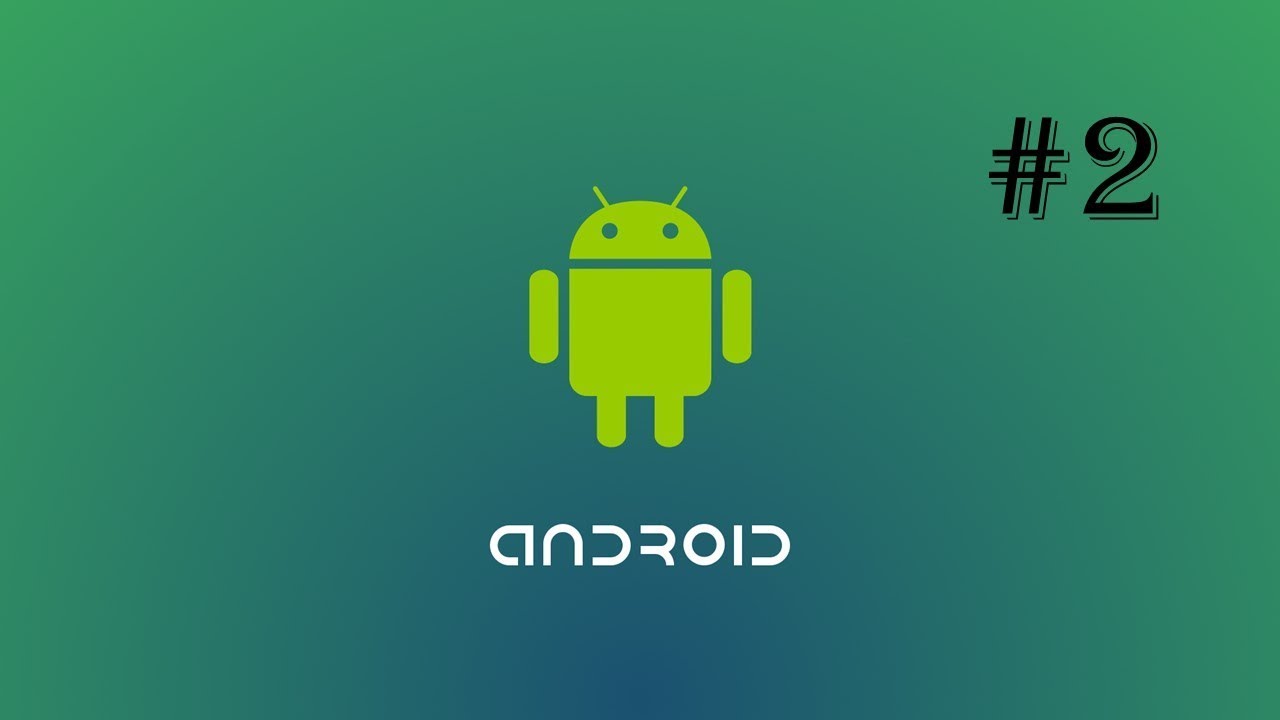
Curso Android desde Cero | 2. Crear Proyecto en Android Studio

1.- Curso Xamarin - Introducción

Build a Weather App in Android Studio | Volley Library | OpenWeatherMap API

Curso de Android con Java: Almacenamiento mediante la base de datos SQLite

[MOOC] - Apps para dispositivos móviles (ed. 2016) - Android. Desarrollo de una App Android
5.0 / 5 (0 votes)